- Vyrovnání buněk
- Zarovnání textu
- Tvorba pole
- Odstranění dalších buněk
- Vypnutí
- Tabulky
- Rám
- Křížovka
- Schéma
- Vytvořte křížovku díky jednoduchému stolu.
- Vytvoření křížovky v tabulce Exsel v dokumentu Word.
- PasswordsPro v 3.5 - bezplatná licence
- Přehrávač médií Gom
Křížovka je návyková logická hra. K tomu, abyste ji nakreslili, potřebujete jen touhu a čas.
Pokud potřebujete udělat křížovku, můžete to udělat v aplikaci Word. Samozřejmě, existují i jiné různé služby, ale textový editor je velmi pohodlný, zejména proto, že můžete vytvořit šablonu pro budoucí práci. Musíte udělat několik kroků za sebou, a pokud jste nevěděli, jak to udělat, pak vám naše instrukce pomohou zvládnout úkol. Speciální programy jsou často placené, demo neumožňuje udržet si práci v normální formě, takže Word, i když to vyžaduje úsilí a čas, vám pomůže problém vyřešit.
Otázka, jak vytvořit křížovku ve Wordu, vyvstává nejen mezi fanoušky tohoto typu úkolů, ale i mezi žáky, kteří mají zvláštní úkol. Krok za krokem pomůže překonat obtížné problémy v poli kreslení.
Poté, co jste se rozhodli pracovat v textovém editoru, pečlivě postupujte podle podrobných pokynů, jak dělat křížovku v aplikaci Word. Nejprve vytvoříme stůl - pole budoucího puzzle. To se provádí následujícím způsobem.
Na kartě Vložení je sekce věnovaná tabulkám. Klikněte na ikonu a uvidíte mřížku.
Pokud uděláte malé pole, vyberte požadovaný počet buněk myší a klikněte na ně, - mřížka tabulky se objeví na listu.
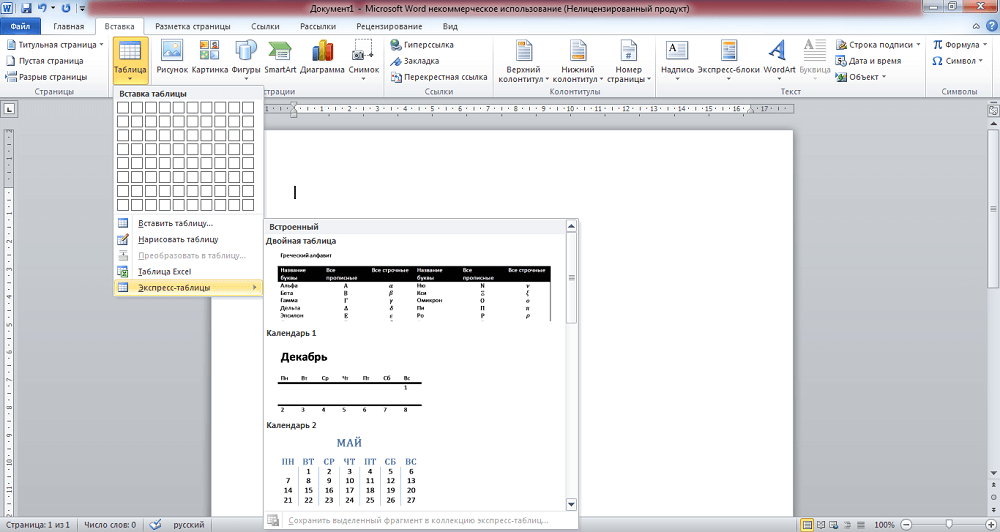
V aplikaci Word můžete vytvořit standardní pole až 10x8 buněk. Pokud potřebujete více, klikněte na odkaz "Vložit tabulku". Otevře se další okno, kde ručně zadáte počet sloupců a řádků.
Vyrovnání buněk
Po vytvoření tabulky je třeba buňky zformátovat tak, aby se staly čtvercovými a jednou velikostí.
Otevřete "Vlastnosti tabulky". Můžete se k nim dostat dvěma způsoby:
- Vyberte tabulku. Kliknutím na něj klikněte pravým tlačítkem myši , otevřete menu - pod požadovaným odkazem.
- Po umístění kurzoru do buňky přejděte na kartu "Rozvržení". Vlevo je tlačítko "Vlastnosti".
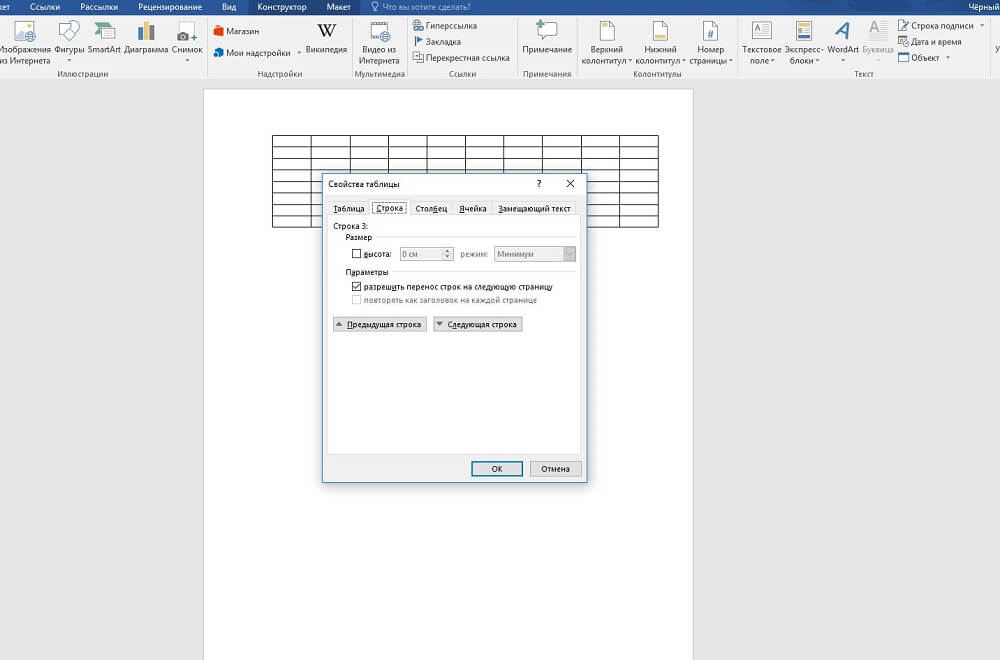
Když otevřete "Vlastnosti tabulky", uvidíte karty "Řádek" a "Sloupec". Jděte nejprve k jednomu z nich, nastavte hodnotu, například 1 cm Nastavte režim "Přesně". Pak proveďte to samé na druhé záložce.
Poté dostanete mřížku s čtvercovými čtvercovými buňkami.
Zarovnání textu
Obvykle jsou čísla umístěna do buněk v levém horním rohu. Chcete-li provést takové zarovnání, vyberte celou tabulku.
- Klikněte pravým tlačítkem na buňky.
- V menu klikněte na "Zarovnat buňky" - "Nahoru vlevo".
- Dále nastavte písmo (řekněme Arial) a velikost (9).
Zůstává na vás, abyste se rozhodli, jak vytvořit křížovku v aplikaci Word, jaký obsah ji zaplnit, a také napsat slova odpovědí a čísel v buňkách, abyste určili, které z nich chcete opustit a které barvy namalovat.
Tvorba pole
Vytvořili jste základ, nyní zjistíme, jak nakreslit křížovku v aplikaci Word. Musíte namalovat prázdné buňky uvnitř.
Umístěte kurzor do buňky, která bude prázdná, přejděte na kartu „Návrhář“. V sekci „Styly tabulky“ uvidíte tlačítko „Vyplnit“, kliknutím na něj získáte paletu barev. Vyberte si ten, který potřebujete (obvykle černý). Můžete vybrat několik sousedních buněk najednou a vyplnit je barvou.
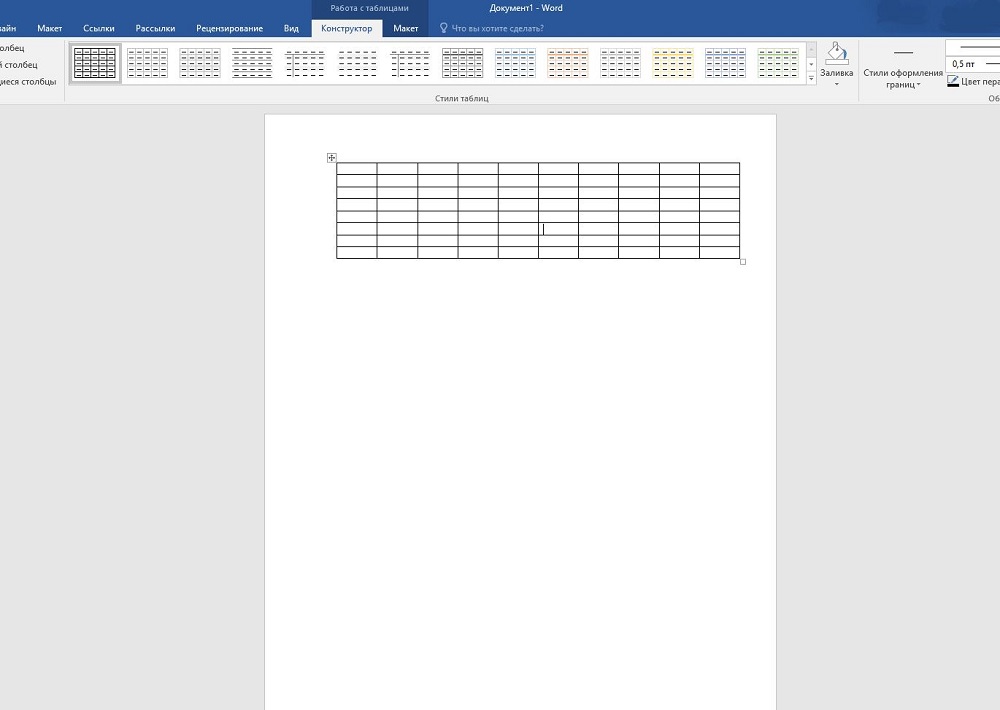
Odstranění dalších buněk
Podél okrajů mohou být další buňky. Chcete-li je odstranit, použijte následující metodu: pomocí nástroje „Eraser“ (na kartě „Designer“ - „Drawing Borders“) vymažte nepotřebné řádky.
Linky pole můžete obrysy zobrazit jiným způsobem. Poté, co jste vytvořili tabulku, v záložce „Home“, odeberte všechny okraje a aktivujte „Display grid“ pro zobrazení značek. Po definování potřebných buněk je označte a ohraničte pomocí tlačítka "Všechny okraje". Pak vyplňte vnitřní prázdné buňky. Vnější prázdné buňky nebudou zvýrazněny čarami.
Vypnutí
Po dokončení všeho vymažte slova odpovědí. Můžete si ušetřit dvě možnosti: s odpověďmi a bez nich. Pokud jste použili mřížku, zrušte její zaškrtnutí, aby se neprojevily pomocné čáry. Zapište si úkoly. Umístěte je na stejný list nebo na jinou stránku. Navíc můžete pracovat s barvami čar a jejich tloušťky. Zkontrolujte výsledky tak, že přejdete na záložku „View“ - „Scale“ a označíte tam „Whole page“, upravíte polohu objektu a text, případně pole. Nyní je vaše křížovka připravena, takže ji můžete vytisknout.
Jak vidíte, i když práce trvá dost času, ale ne tak obtížně, tak každý uživatel, který již pracoval v aplikaci Word, bude schopen zvládnout tento úkol a vytvořit krásnou křížovku.
Pokud chcete řešit křížovky různých předmětů, nabízíme užitečné tipy o tom, jak udělat křížovku v aplikaci Word na vlastní pěst. V současné době může internet najít spoustu specializovaných aplikací, které vám umožní vytvořit křížovku v aplikaci Word, naprosto pro „jakoukoliv velikost a chuť“. Hlavní problém při vytváření křížovky v textovém editoru Microsoft Word je provedení velkého počtu operací souvisejících s formátováním buněk tabulky, ve které bude vaše křížovka umístěna.
Otázka, jak udělat slovo křížovka, je relevantní pro žáky (pro výuku) a pro dospělé (pro volnočasové aktivity). Existuje mnoho bezplatných programů nabízených na internetu k vytvoření křížovky, jsou placeny, a při práci ve verzi DEMO je často velmi těžké udržet křížovku v její běžné podobě. Nabízíme krok za krokem vytvořit vlastní křížovku v aplikaci Word:
První krok. Vytvořte tabulku. V menu programu vyberte tlačítko „Vložit tabulku“, nastavte velikost tabulky (křížovky) v zobrazeném okně, například 15 na 15 buněk.
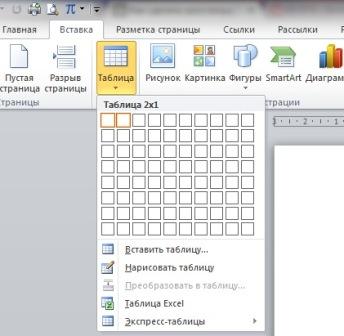
Druhý krok. Tabulku, kterou jste vytvořili, je daleko od požadovaného, je těžké vidět v ní novou křížovku. Musíte provést normální zobrazení buněk, v levém horním rohu tabulky klikněte pravým tlačítkem myši a vyberte v nabídce položku "Vlastnosti tabulky". Šířka sloupců je nastavena na 1 centimetr. Vzhledem k tomu, že výška buněk křížovky je velká, vezměte devátou velikost písma pro celou tabulku. 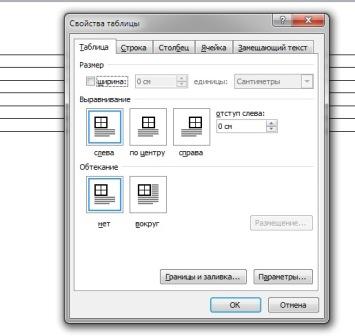
Třetí krok. Chcete-li najít slova, najít bezplatné programy nebo použití online služeb navrženy tak, aby vytvářely křížovky. Poté můžete vybraný obrázek přenést do připravené tabulky. Chcete-li namalovat část buněk, použijte tlačítko Ctrl a stiskněte pravé tlačítko myši. Vyberte si v zobrazené nabídce bod "hranice a výplně" a pokračujte v malování.
Čtvrtý krok. V rámečku ohraničení a výplně vyberte možnost „zdroj papíru“ a vyberte barvu výplně, kterou chcete použít. Buňky, které jste dříve vybrali, jsou v této barvě natřeny. Můžete také experimentovat tím, že vezmete několik různých barev pro mřížku křížovky. Můžete například malovat všechny buňky šikmo v jedné barvě a vertikálně v druhé.
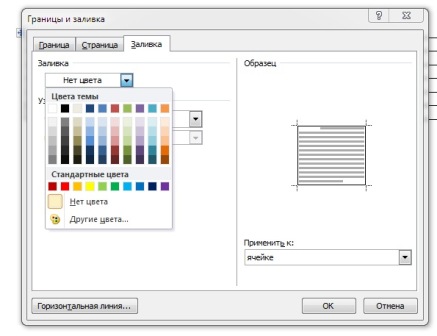
Pátý krok. Po dokončení všech výše uvedených kroků jste úspěšně vytvořili krásnou mřížku pro vaši křížovku. Pokud je to nutné, vyplňte je určitými slovy (někdy to dělají v křížovkách, takže v určitém smyslu je to začátek hádání).
Šestý krok. Kompetentně klást otázky na křížovku. Nedělejte je příliš nasazené a jednoduché, aby otgadka vyžadovala projev vynalézavosti a vynalézavosti. 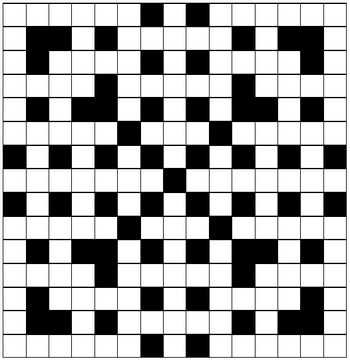
To je vše, nyní můžete vytisknout seznam otázek a mřížku pro vyplnění odpovědí. Pro tento list papíru se doporučuje použít všechny informace. Pak je k dispozici zajímavá zábava s rodinou.
Noví uživatelé aplikace Microsoft Word mají často řadu otázek o tom, jak nakreslit tento nebo tento objekt v aplikaci Word. Při vytváření a úpravách dokumentů je často nutné pracovat s tabulkami, grafy, rámečky a dalšími prvky.
Tabulky
Ukazuje se, že ne všichni uživatelé mají představu, jak nakreslit tabulku v aplikaci Word, ačkoli tento objekt je velmi populární a nezbytný při vytváření různých dokumentů.
- Pokud tedy potřebujete vytvořit tabulku, musíte na panelu karet najít tlačítko se stejným názvem „Tabulka“. Nyní existují dvě možnosti: buď můžete nakreslit stůl sami, nebo můžete vložit hotovou tabulku s potřebnými parametry. Druhá možnost je považována za výhodnější.
- Zvolte „Vložit“ a pak znovu „Tabulka“. Zobrazí se okno "Vložit tabulku", do polí tohoto okna zadejte potřebné parametry budoucího objektu: počet sloupců a řádků a vyberte šířku sloupců, může být konstantní, závisí na obsahu nebo se rovná šířce okna. Ve stejném okně se zobrazí tlačítko "Automatický formát", jehož pomocí můžete formátovat budoucí tabulku.
- Když jsou zadány všechny parametry, klikněte na tlačítko „OK“ a tabulka se zobrazí ve vašem dokumentu, nyní do ní můžete zadat data.
V aplikaci Word 2007 a Word 2010 se tlačítko Vložit tabulku nachází na panelu Vložit kartu. Princip stvoření je stejný.
Rám
Pokud přemýšlíte o tom, jak nakreslit rámeček v aplikaci Word, bude to velmi snadné, pokud víte, kde se nachází tlačítko s odpovídající funkcí.
- Takže je třeba otevřít "Formát" na panelu karet, v rozbalovacím menu, najít položku "Borders and Fill", objeví se okno se stejným názvem.
- V tomto okně vyberte záložku „Border“ a vlevo před vámi se zobrazí možné typy: žádné ohraničení, rámeček, stín, volumetrické atd. Proto vyberte "Frame" a zobrazí se v dokumentu.
V aplikaci Word 2010 lze v záložce „Rozvržení stránky“ nalézt podobné okno „Ohraničení a stínování“, poté „Ohraničení stránek“ a zobrazí se před vámi.
Křížovka
Někdy se i zkušení uživatelé zajímají, jak kreslit křížovku ve Wordu a obecně, je to možné?
- Ano, pro to musíte zjistit parametry budoucí křížovky, tj. Kolik buněk se vejde do výšky a délky.
- Poté vytvořte tabulku podle výše uvedených pokynů. Počet sloupců by měl odpovídat počtu buněk, které jste počítali vodorovně, a počet řádků by měl odpovídat počtu buněk vertikálně.
- Nyní se objeví stůl před vámi a všechny buňky by měly být přivedeny do uniformity, například aby byly 1–1 cm. Chcete-li to provést, vyberte tabulku a klepněte na ni pravým tlačítkem myši. V seznamu, který se otevře, najděte položku „Vlastnosti tabulky“, klikněte na ni a nastavte šířku a výšku na 1 centimetr.
- Nyní vložte odpovědi do buněk a vytvořte křížovku. Buňky, které zůstanou prázdné, bude třeba odstranit pomocí nástroje Eraser.
- Nyní odeberte odpovědi z oken a křížovka je připravena.
Schéma
Pokud potřebujete vytvořit prezentaci nebo sestavu, pak je docela možné, že budete mít otázku, jak nakreslit diagram v aplikaci Word. Diagram můžete nakreslit pomocí autofigures umístěných v menu "Insert", "Picture", "Autoshapes". Existují různé čtverce, obdélníky, šipky a další prvky, pohybující se a zajišťující, že ve správném pořadí vytvoříte potřebné schéma.
Někdy je velmi důležité udělat křížovku, pro jasnost, nebo stimulovat studenty. Ale jak udělat křížovku na počítači? Uživatel má systém Microsoft Office . Nejznámějším zástupcem systému je slovo. Většina uživatelů používá Word psát texty. Mezi mnoha nástroji dokumentu můžete najít potřebné k vytvoření křížovek. Jak vytvořit křížovku slovem? Nejvíce jednoduché řešení při vytváření tabulky křížovek. Díky tomuto nástroji můžete v aplikaci Word vytvořit dva typy křížovek.
Vytvořte křížovku díky jednoduchému stolu.
Chcete-li vytvořit křížovku, vytvořte tabulku v aplikaci Word.
Vytvořte velký stůl, zarovnejte hrany. Vytvořená tabulka musí obsahovat mnoho čtverců. Jejich počet se může lišit v závislosti na potřebě.
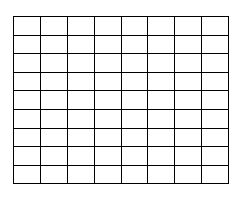
Toto je vaše pracovní pole. Zde můžete vytvořit křížovky libovolné konfigurace. Můžete přidat počet buněk v tabulce nebo je odebrat. Vyberte požadovaný počet buněk. To vám pomůže určit velikost tabulky a zapsat do ní potřebné informace. Extra buňky lze odstranit pomocí nástrojů tabulky.
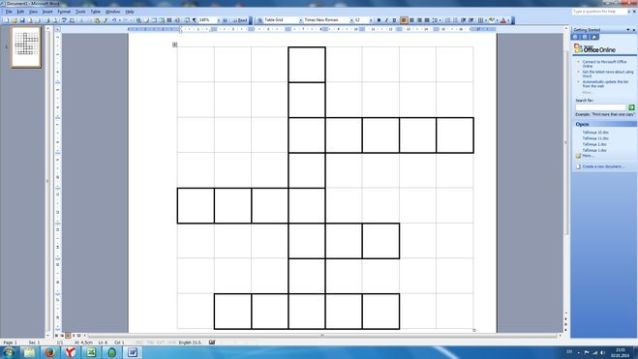
Vytvoření křížovky v tabulce Exsel v dokumentu Word.
Nástroje tabulky mají schopnost "vytvořit tabulku Exsel ve slově".
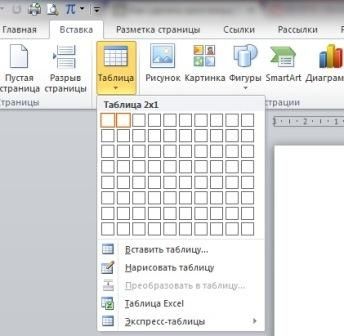
Kombinace tabulky a dokumentu je následující.
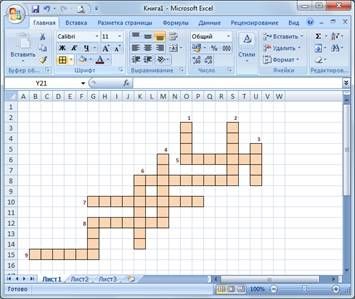
Tabulka výrazně zjednoduší práci na dokumentu. Nejprve však musíte v aplikaci Word nastavit požadovaný počet buněk a pak přejít na tabulku formátu Exsel. V této tabulce je omezený počet buněk. Mohou však být vždy přidány. Vybudovat křížovku natolik, aby bylo možné vybrat potřebné buňky.
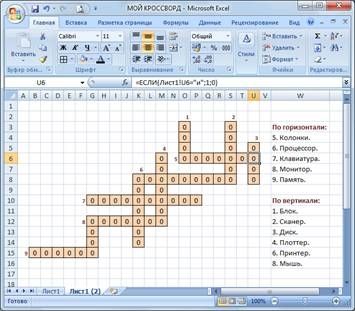
V případě potřeby lze buňky tabulky roztáhnout vytvořením pole pro vytváření otázek. Nyní budete přesně vědět, jak udělat křížovku na počítači slovem.
Pro efektivní práci Můžete použít parametry tabulky, tloušťku hranic. To vám umožní zdržet se pokusů o akce a dělat svou práci co nejpřesněji. Někdy, když nevíme, jak dělat křížovky ve Wordu, děláme spoustu chyb. Uživatelé často zapomínají na jednoduché parametry tabulky, které se otevírají na nové kartě. Tyto funkce výrazně zjednodušují uživatelské prostředí.
Vědět, jak udělat křížovku slovem, můžete snadno zvládnout i ten nejtěžší úkol. Pouze dlouhá práce s tabulkami vám umožní snadno vytvořit křížovku ve slovním dokumentu.
- online přehrávač hudby a videa ze služby YouTube. Program zobrazí video, které je spojeno s přehrávanou skladbou, a texty písní. Můžete vytvořit seznamy stop. Vývoj může hledat skladby mezi více než 26 miliony skladeb.
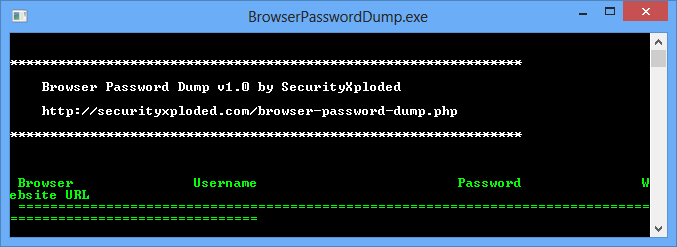
- program pro obnovení hesel do prohlížečů, které fungují jako příkazový řádek. Pracuje s FireFox, IE, Google Chrome a jejich analogů: Safari, Flock, Comodo Dragon, Opera a tak dále. Vše je velmi jednoduché - spusťte program a automaticky vyhledá profily z prohlížečů a dá jim hesla, přihlašovací údaje a adresy URL.
PasswordsPro v 3.5 - bezplatná licence

Program je určen k obnovení hesel na hash. různých typů . V současné době program podporuje asi 30 typů hashů a můžete snadno přidat nový typ hash napsáním vlastního externího DLL modulu pro hash. Nejúplnější seznam externích modulů pro generování hashů je vždy k dispozici na fóru programu. Maximální počet modulů, se kterými může program pracovat současně, je 64.
Přehrávač médií Gom
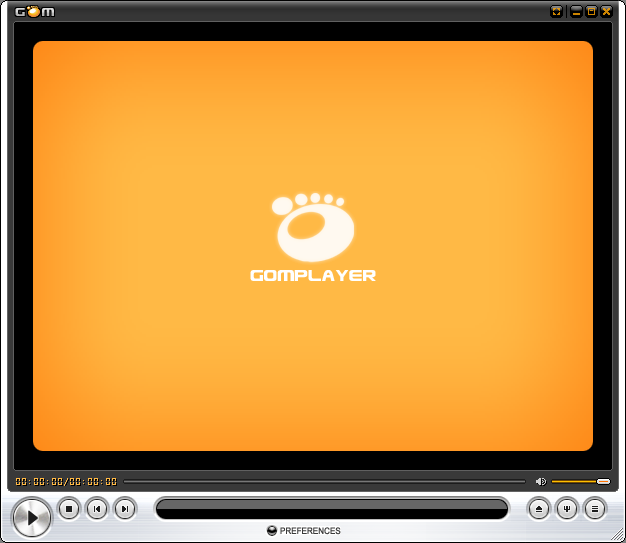
- Volný program pro přehrávání video a audio souborů. Významnou výhodou programu je možnost automaticky najít ten správný v nepřítomnosti kodek.
podporuje všechny moderní video a audio formáty, včetně video mobilních zařízení a digitálních fotoaparátů, jakož i přehrávání internetového obsahu přímo ze sítě.
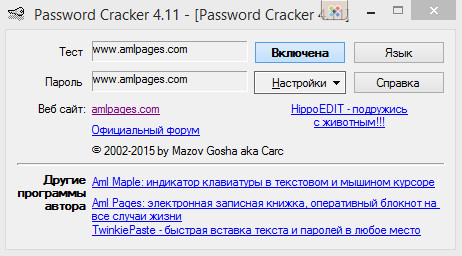
pro prohlížení hesel pod hvězdičkami, což nevyžaduje instalaci. Stačí spustit program, umístit kurzor myši na řádek s heslem a okamžitě se zobrazí v okně programu, kde lze kopírovat nebo psát.
Ale jak udělat křížovku na počítači?Jak vytvořit křížovku slovem?














